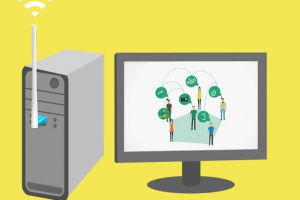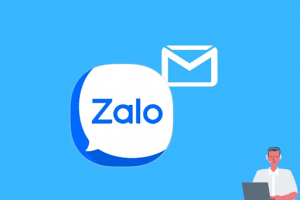Cách quay màn hình iPhone có tiếng là câu hỏi được khá nhiều bạn làm video quan tâm, Nhưng việc quay màn hình thì không thể thu âm tiếng trong điện thoại gây trở ngại khá lớn với việc làm video. Bài viết này sẽ hướng dẫn bạn Cách quay màn hình iPhone có tiếng dễ dàng, đơn giản nhất.
Lợi ích của việc quay màn hình iPhone
- Quay màn hình ghi âm có tiếng, âm thanh giúp truyền tải nhiều thông tin đầy đủ và dễ dàng hơn.
- Ghi lại những âm thanh xung quanh chiếc điện thoại iPhone của bạn.
- Giúp ích rất nhiều cho những bạn muốn làm video hướng dẫn thủ thuật, mẹo nhỏ trên iPhone.
Hướng dẫn cách quay màn hình iPhone có tiếng
Lưu ý: Hướng dẫn này chỉ thực hiện được trên iPhone chạy hệ điều hành iOS 12 trở lên
Bạn vào Cài Đặt -> Bấm chọn Trung tâm điều khiển -> Bấm chọn dấu + màu xanh cạnh Ghi màn hình -> Bạn vuốt màn hình từ dưới lên trên để mở trung tâm điều khiển -> Bấm chọn biểu tượng ghi màn hình hình tròn -> Bấm chọn vào biểu tượng quay hình tròn để kết thúc và lưu lại video.
Bước 1: Bạn chọn mở Cài Đặt -> Bấm chọn Trung tâm điều khiển.
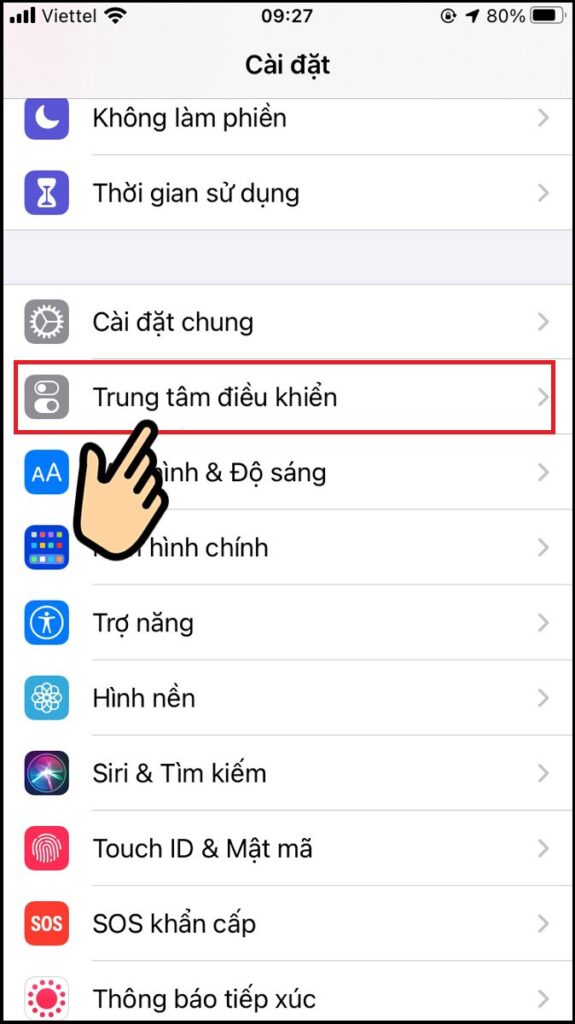
Bước 2: Bấm chọn vào dấu + màu xanh cạnh Ghi màn hình để thêm biểu tượng ghi màn hình vào trung tâm điều khiển.
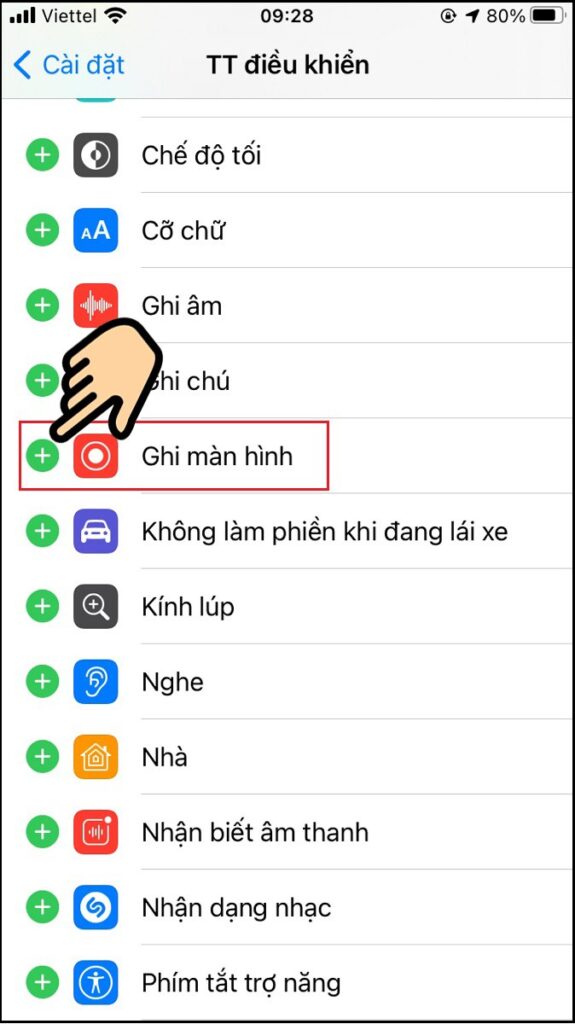
Bước 3: Bạn vuốt màn hình từ dưới lên trên để mở trung tâm điều khiển -> Bấm giữ biểu tượng ghi màn hình hình tròn.
Lưu ý: Đối với các dòng điện thoại iPhone X trở lên màn hình có dạng tai thỏ thì bạn cần phải vuốt từ bên phải xuống để mở trung tâm điều khiển
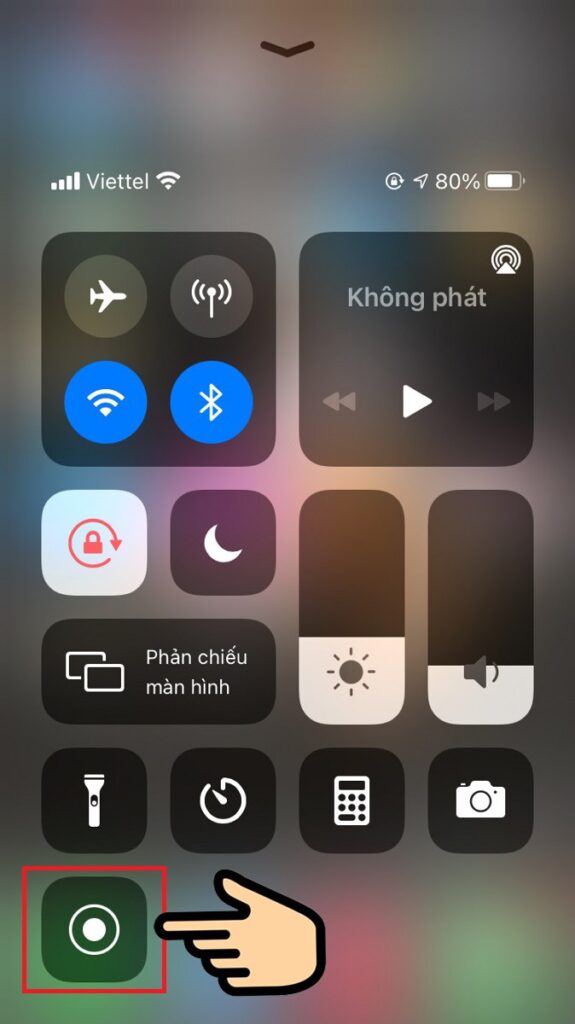
Bước 4: Bấm chọn vào nút Micro và bấm vào Bắt đầu để ghi âm có tiếng khi quay màn hình iPhone
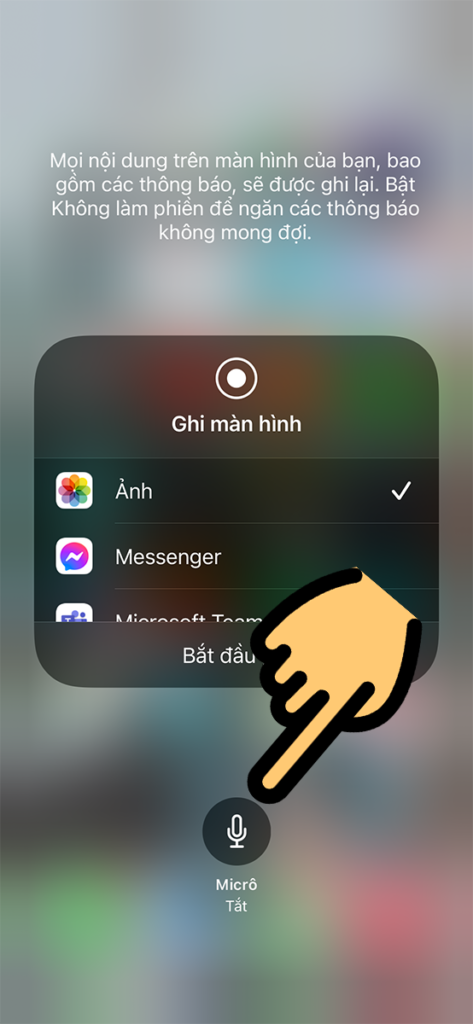
Bước 5: Video của bạn sẽ được quay sau 3 giây, Bấm vào biểu tượng quay hình tròn để kết thúc và lưu video vào máy.
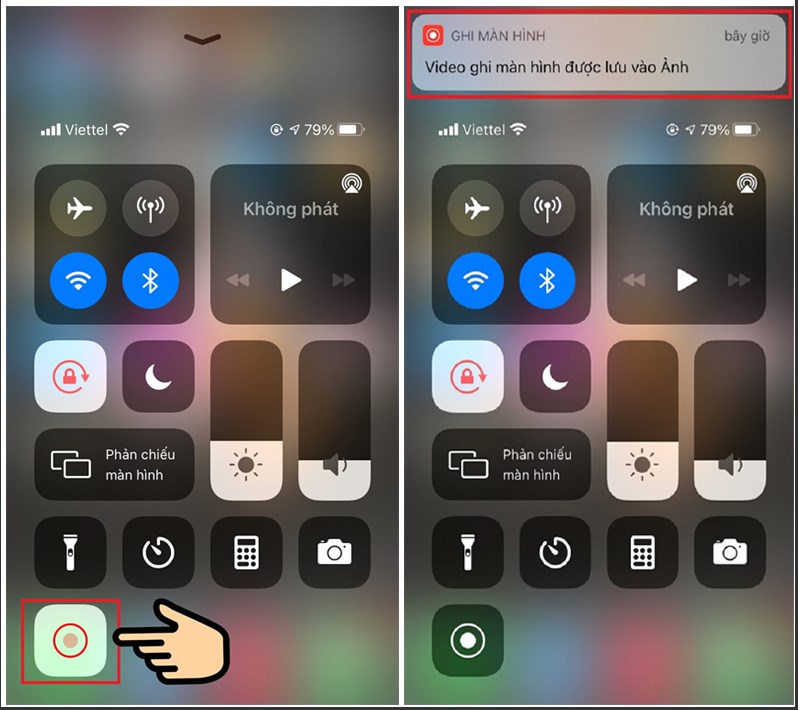
Cách quay màn hình iPhone có tiếng, âm thanh bằng ứng dụng thứ ba
Đối với những dòng iPhone thế hệ cũ hoặc đang chạy các phiên bản hệ điều hành iOS thấp hơn iOS 11 (Ví dụ: Các dòng điện thoại iPhone 6, iPhone 5S, iPhone 7 hay iPhone 8…) và không có tính năng ghi màn hình tích hợp sẵn thì bạn có thể dùng cách làm dưới đây:
Có lẽ đây là một trong những cách quay màn hình iPhone có tiếng dễ dàng nhất, mà ai cũng có thể làm được và chắc chắn ứng dụng bên thứ ba sẽ có nhiều chức năng mở rộng hay hơn so với việc bạn quay màn hình bằng chính công cụ được tích hợp sẳn trên iPhone. Trên App Store có rất nhiều ứng dụng phục vụ việc quay màn hình iPhone có tiếng. Nhưng ThuThuatWin xin đánh giá và khuyên các bạn dùng app: Loom
Loom là ứng dụng ghi lại màn hình trên iPhone có tiếng được phát triển trên hầu hết các nền tảng như: PC, Macbook, Android và iOS… Vì vậy ThuThuatWin sẽ hướng dẫn bạn cách quay màn hình iPhone có tiếng với ứng dụng Loom trên iOS nhé:
Bước 1: Tải ứng dụng Loom về điện thoại iPhone
Bạn có thể mở App Store lên và gõ tìm kiếm Loom để cài đặt ứng dụng hoặc bấm vào liên kết sau:
- Tải ứng dụng Loom cho điện thoại iPhone Tại đây
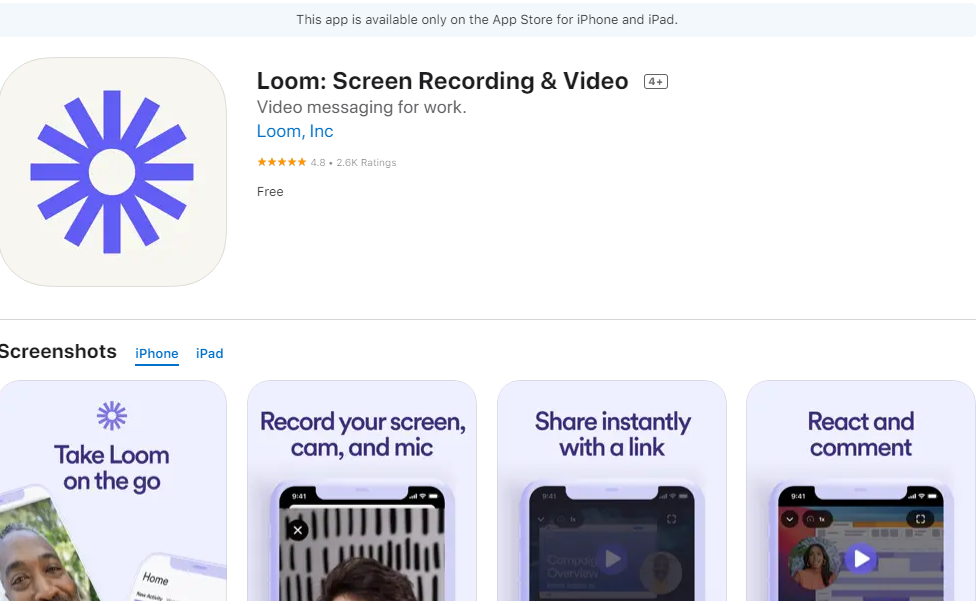
Bước 2: Đăng ký tài khoản trên ứng dụng Loom
Bạn có thể đăng ký tài khoản trên ứng dụng Loom bằng tài khoản mail cá nhân hoặc có thể đăng kí thông qua tài khoản Gmail. Cách nhanh nhất chắc chắn nên đăng ký qua tài khoản Gmail.
Bước 3: Quay màn hình trên điện thoại iPhone
Để quay màn hình có tiếng bạn bấm vào vòng tròn màu đỏ trên ứng dụng
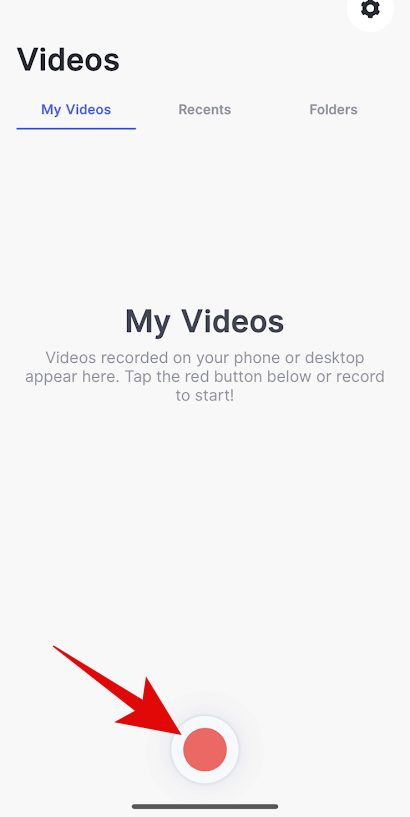
Bạn bấm chọn Screen để quay màn hình và bấm chọn Record Screen, sau đó bạn bấm chọn vào Micro Bật để thu thêm tiếng khi quay video màn hình trên iPhone. Bấm chọn vào Bắt đầu truyền phát để quay video màn hình của bạn.
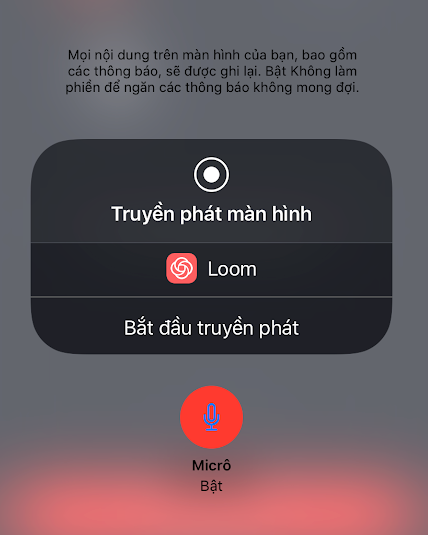
Để kết thúc quá trình quay màn hình, bạn bấm chọn vào biểu tượng đang quay ở góc phía trên bên trái màn hình iPhone thì sẽ dừng quá trình quay. Video của bạn sẽ được lưu lại trong ứng dụng Loom.
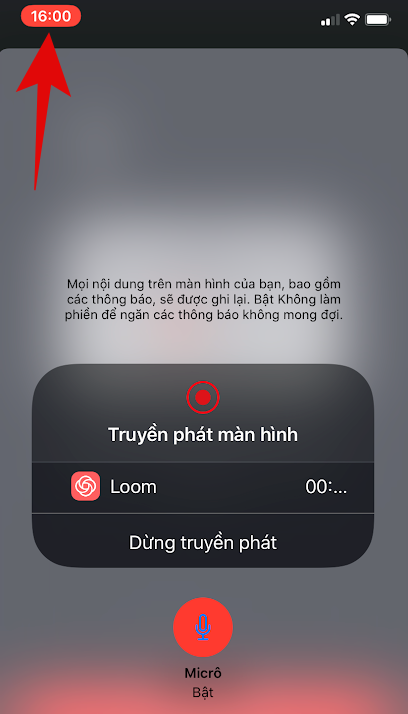
Với cách quay màn hình iPhone có tiếng này thì bạn có thể áp dụng trên tất cả dòng iPhone mà không cần phân biệt iPhone có tai thỏ hay không có tai thỏ.
Bạn có thể xem thêm video hướng dẫn chi tiết cách quay màn hình iPhone có tiếng dưới đây:
Trên đây là hướng dẫn cách quay màn hình iPhone có tiếng, âm thanh bằng tính năng ghi màn hình tích hợp sẵn trên iPhone và ứng dụng bên thứ ba rất tiện lợi, nhất là khi bạn quay video hướng dẫn làm thủ thuật, mẹo nhỏ trên iPhone. ThuThuatWin chúc bạn thành công!